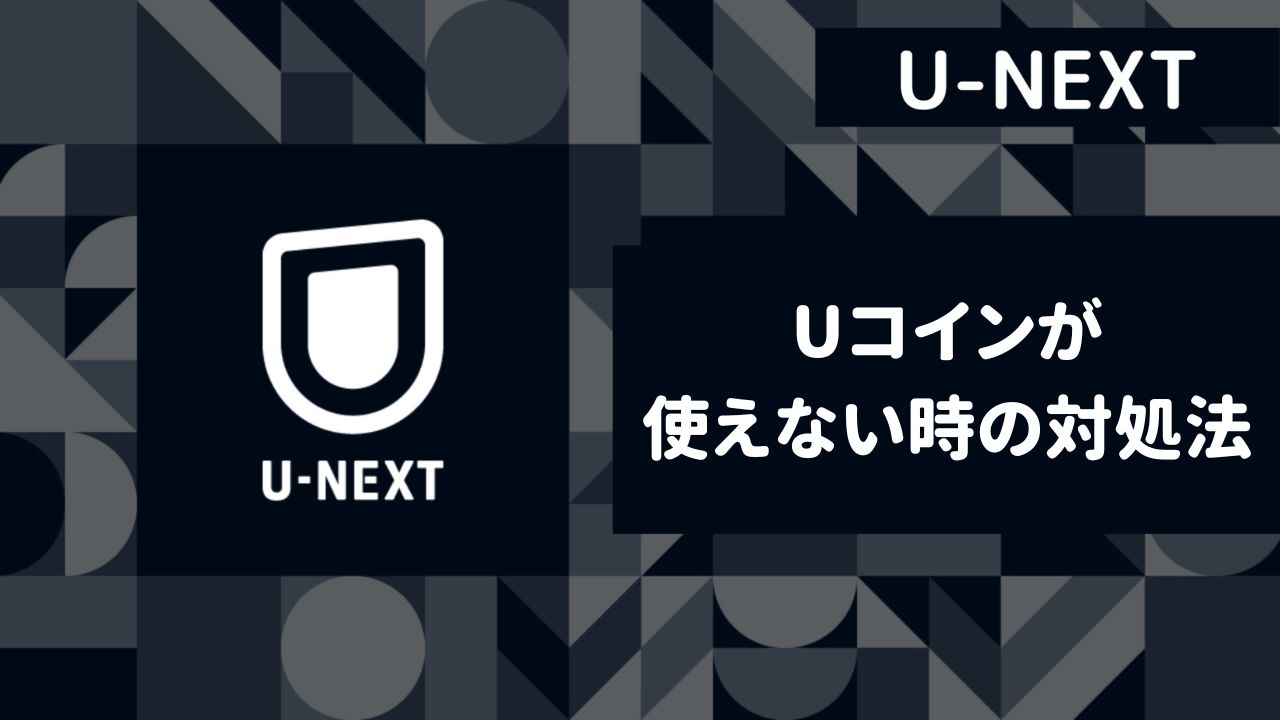無料で使えて安心な動画配信サービスのTVerには字幕機能があります。
耳の不自由な方にはもちろんのこと、音を出せない状況でも動画を楽しめる便利な機能です。しかしいざ字幕を出そうとした時に、字幕が出せない!設定方法が分からない!なんてことも。

デバイス別の字幕の出し方と消し方、字幕が出ない原因と対処法もまとめているので、ぜひ参考にしてください。
副音声に関しての設定やよくある質問もまとめていますので、この記事を読めばTVerの機能はもうバッチリですよ!
なお、TVerをテレビで見る方法やTVerをパソコンで見る方法、TVerが見れない時の対処法、などを、こちらの記事でまとめています。
目次
TVerの字幕の出し方は?字幕対応番組なら簡単に表示できる

TVer文字画像引用元:TVer
TVerには字幕対応の番組があり、字幕表示できない端末・環境以外は字幕を出せます。
字幕ありの番組は、番組詳細欄に「字」マークがついています。
さらに番組検索時も「字幕あり」を指定できるため、字幕付きの番組を見つけるのはとても簡単!
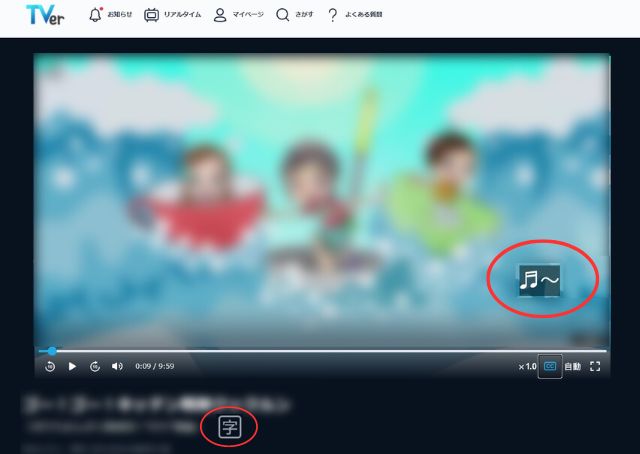
スクリーンショット引用元:TVer TVerの字幕マークと字幕
ただ、字幕の設定方法は、すべてのデバイスで共通ではありません。
次の項目からTVerでの字幕の出し方を以下の3つのデバイス別に詳しく解説していきます。
- スマホ
- パソコン
- テレビ

【スマホ】TVerの字幕の出し方をiPhone・Android別に解説
TVerのスマホアプリでは、iPhone、Android共に字幕のオンオフが切り替えられます。
アプリ上での字幕の操作方法はiPhoneとAndroidで変わりません。以下の手順で行えます。
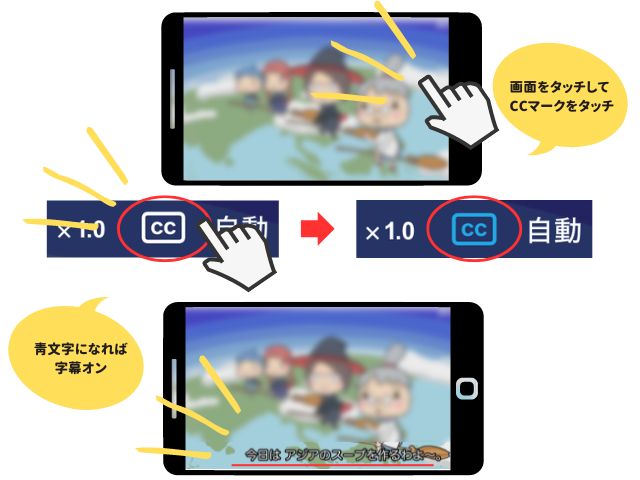
TVerのスマホアプリで字幕を出す方法
- TVerのアプリを開き、字幕対応の番組を再生して画面を一回タッチ。
- 「CC」ボタン(クローズドキャプション、字幕のこと)が表示される。
- 「CC」ボタンをタッチすると字幕のオンオフが切り替わる。
「CC」ボタンが白字の場合はオフ、「CC」マークが青字の場合はオンになっているため字幕が表示されます。
TVerアプリ上での共通のやり方を紹介しました。
次に、常に字幕をオンにする方法を紹介しますが、こちらはアプリではなく各デバイス上の設定になります。
- iPhoneでの字幕の出し方
- Androidでの字幕の出し方
を順番に紹介していきますね。
iPhoneでのTVerの字幕の出し方
iPhoneで常にTVerの字幕を出しておきたい、逆に消しておきたい場合は、端末の設定を変えます。
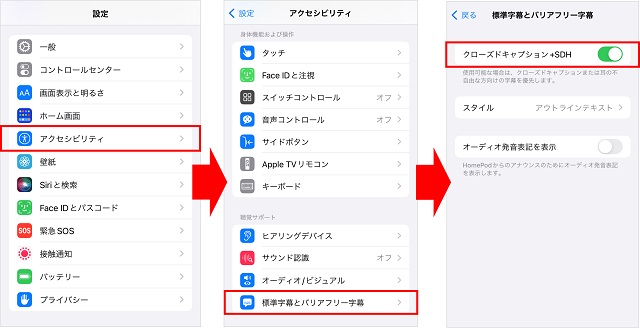
引用元:TVer公式サイト iPhoneの設定画面から字幕のオンオフを切り替える
- 「設定」より「アクセシビリティ」を開く。
- 「アクセシビリティ」内、「標準字幕とバリアフリー字幕」を開く。
- 「クローズドキャプション+SDH」のオンオフで字幕の表示を切り替えられる。
文字サイズやスタイルを変更できるため、より字幕を見やすくできます。
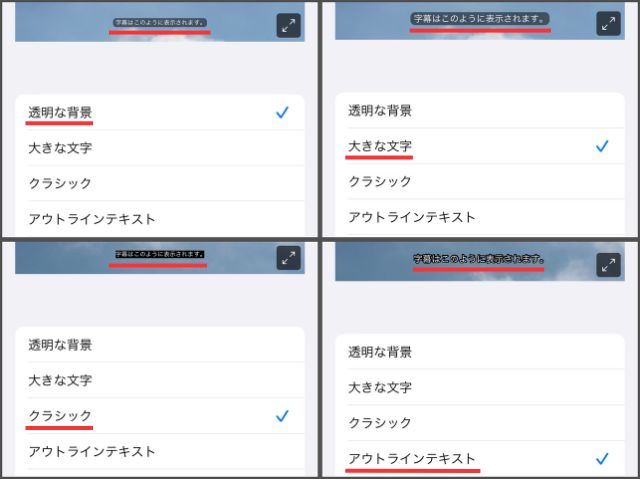
iPhone設定画面のスクリーンショット iPhoneは字幕の種類が選べる
AndroidでのTVerの字幕の出し方
AndroidもiPhoneと同じく字幕の表示の常時設定をするには、端末の設定を変える必要があります。
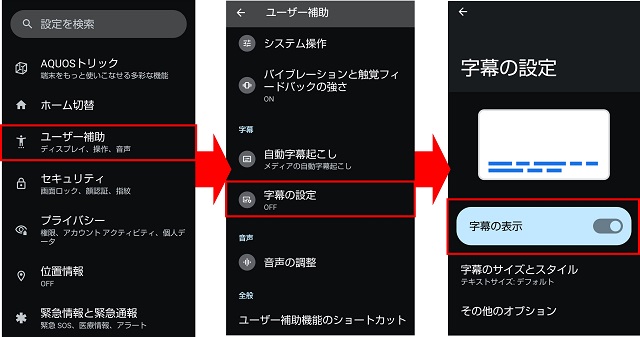
引用元:TVer公式サイト Androidの設定画面から字幕をオンにする方法
- Androidスマホの「設定」を開く。
- 「ユーザの補助」から「字幕の設定」を開く。
- 字幕の表示のオンオフ、サイズやスタイルなどが変更できるため、お好みの状態にする。
これでオンオフを都度切り替えなくても良くなりますよ!文字サイズも変えられるので便利ですね。
※OSのバージョンにもよって項目名や開き方などが異なる場合もあります。
【パソコン】TVerの字幕の出し方
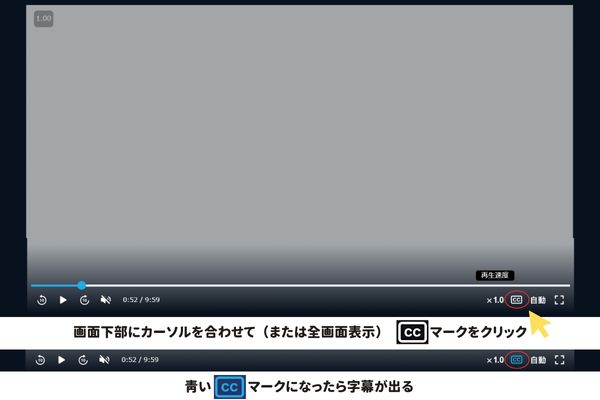
パソコンブラウザでTVer字幕を出す方法
TVerにはパソコン用のアプリはなく、ブラウザでの視聴のみになります。
しかし字幕の設定方法はスマホアプリのやり方と同じです!
- ブラウザからTVerサイトにアクセス、字幕対応の動画を再生。
- 再生中の画面下部にカーソルを合わせると「CC」ボタンが表示される。
- クリックでオンオフ切り替え。
「CC」ボタンが白字の場合オフ、青字の場合字幕がオンになっていますよ。
【テレビ】TVerの字幕の出し方
テレビでTVerを視聴している時は、ついついリモコンの「字幕」ボタンを押してしまいがちですよね。
しかし、操作しているリモコンの字幕ボタンを押してもTVerアプリの字幕のオンオフはできません!
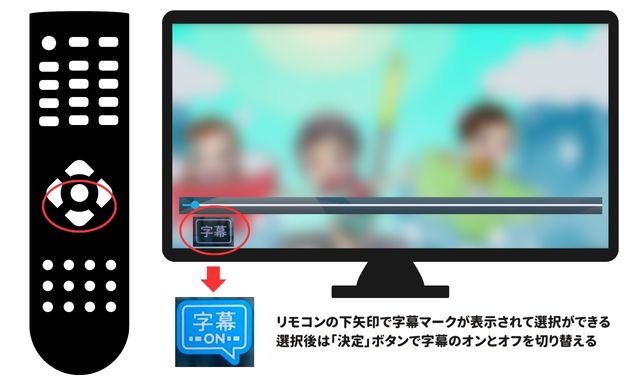
テレビのTVerアプリでの字幕の出し方と消す方法
テレビでTVerの字幕を出すには以下の手順を行ってください。TVerの字幕の出し方は以下の通り!
- TVerで字幕対応番組を再生。
- リモコンの下矢印で「字幕」マークを表示させる。
- 「字幕」マークを選択し、「決定」ボタンを押すと「字幕ON」に変わる。
字幕を消したい時も同じ操作をすると、字幕のオンオフが切り替えられます。
ここからはスマートテレビではない場合にテレビに接続して使用する2つのメディアプレーヤー、
- Fire TV Stick
- Chromecast
での字幕の出し方を紹介します。
テレビでTVerを見る方法を詳しく知りたい方はこちらをチェック!
Fire TV StickでのTVerの字幕の出し方

引用元:Amazon Fire StickTelevision4K用 音声認識リモコン
Fire TV StickでTVerの動画に字幕を出す方法はテレビでの字幕の出し方と同じです。
しかし専用リモコンからもっと簡単に字幕を表示する方法もあります。※Fire TV Stick初代(第1世代)は字幕対応なし。
- まずはFire TV StickのTVerアプリでTVerの番組を再生。
- Fire TV stickリモコンのナビゲーションの上か下を押すとテレビ画面に「字幕」マークが表示される。
- 「字幕」マークを選択し、リモコン中心の「選択」ボタンを押す。
これで「字幕」から「字幕ON」になって字幕が表示されますよ!字幕を消したい時も同じ操作をしてください。
字幕を常に表示させたい場合は、Fire TVのホーム(またはメニュー)から設定できます。
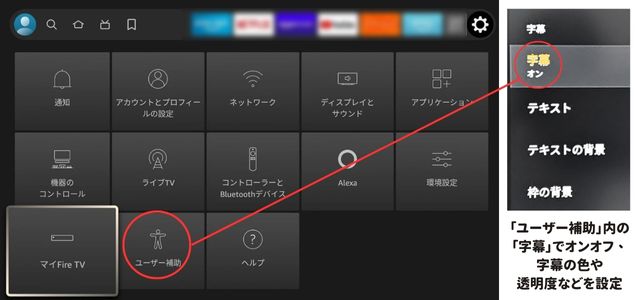
Fire TV stickの設定での字幕切り替え
- Fire TVホームから「設定」を開く。
- 「設定」内、「ユーザー補助」内にある字幕設定からオンオフ、お好みのスタイルに変更する。
たったこれだけで、字幕を常にオフにすることもできるので、煩わしい場合は是非活用してください!
Fire TV StickからTVerが見られない場合はコチラ
ChromecastでのTVerの字幕の出し方
Chromecast with Google TVの場合、TV版のアプリから視聴している場合はテレビと同じ方法で字幕の切り替えが可能。表示される字幕ボタンに若干の違いがあり、「オンオフ」でははなく「✓」の有無で判断します。
しかし、ChromecastでTVerの画面をテレビにキャストした際には字幕の利用ができません。
※Chromecastを使ってテレビにキャストをした場合、字幕は表示されません。
第一世代、第二世代のGoogle TVの機能がないChromecastはTVerの字幕に対応していないのです。
字幕が欲しい場合はGoogle TVの機能があるChro,ecastやFire TV Stick、スマートテレビに変更する必要があります。
ChromecastからTVerを見る詳しい方法はコチラをチェック!
TVerの字幕が出ない時の原因や対処法は?

TVerには字幕機能がありますが、いくつかの理由から字幕が表示できない場合があります。
ここでは、TVerの字幕が出ない原因を紹介します。対処できるものについては対処法も併せて紹介しますね!
<TVerの字幕が出ない5つの原因>
- そもそも番組に字幕がついていない
- デバイスが字幕に対応していない
- ブラウザが字幕に対応していない
- アプリのバージョンが古い
- TVerの最新動画はすぐに字幕が出ない場合がある
そもそも番組に字幕がついていない
TVerでは「さがす(検索)」で字幕ありを選べるようになっています。ここから分かるように、字幕の有無は番組により異なります。
そもそも字幕がついていない番組の場合は、字幕ボタンも表示されず字幕は利用できません。
字幕を利用したい場合は、見る前に字幕に対応しているかを確認してくださいね。
番組が字幕対応かチェックする方法
番組が字幕対応かは、各番組の情報部分にある「字」マークからチェックできます。
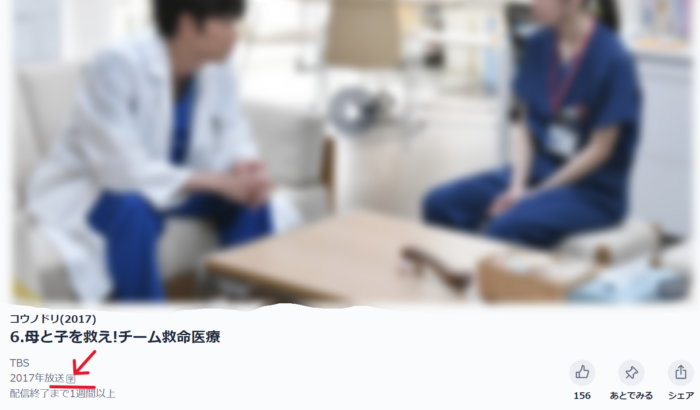
引用元:TVer 赤線部分に字マークがある
見ている番組に字幕が出ない場合は、マークをチェックしてください。
また、TVerの「さがす(検索)」よりピンポイントに字幕ありの番組をさがせます。
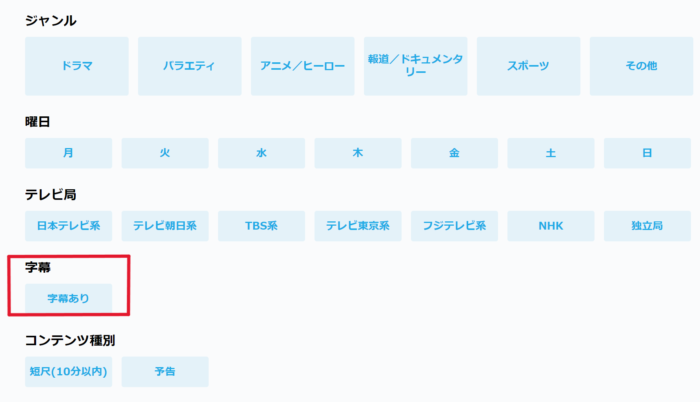
引用元:TVer さがす 様々な絞り込みができる
「字幕あり」を選択して検索をかけると、字幕対応の番組だけが検索結果に表示されます。
デバイスが字幕に対応していない
TVerの字幕が出ないのはデバイスが対応していないからかもしれません。
TVerには字幕に対応していないデバイスがあります。主なデバイスとして以下の2つが挙げられます。
- ストリーミングデバイス「Amazon Fire TV Stick(第一世代)」
- ストリーミングデバイス「Chromecast(第一世代、第二世代)」
どうしても字幕機能を使いたい場合は、別の端末を用意してください。
字幕が出る端末・環境はTVerの一覧からもご確認できますよ。
TVerではなくデバイスの設定により、常時設定がされているため操作できない場合もあります。TVer上で操作できない場合はデバイスの設定も確認してみてください。
ブラウザが字幕に対応していない
字幕非対応デバイスがあるように、TVerには字幕が対応していないブラウザもあります。
<TVerの字幕非対応ブラウザ>
- PCブラウザ「Safari」
- スマホ・タブレットのブラウザ全般
PCの場合はSafari以外のブラウザを使用、スマホやタブレットの場合はアプリをインストールしてください。
アプリのバージョンが古い
アプリのバージョンが古いと字幕が上手く表示されないことがあります。
最新版ではないアプリを使用している場合は、アプリストアよりTVerアプリをアップデートしてください。
TVerの最新動画はすぐに字幕が出ない場合がある
TVerの字幕は基本的に配信開始と同時に対応されています。
しかし、TVer公式では以下のようなアナウンスもありました。
※字幕対応番組についても、配信開始と同時に対応できない場合もございます。
字幕対応なのに表示されない、と言う場合は見るのが早すぎることが理由の場合もあるようです。
時間をおいて動画をチェック
字幕対応番組にも関わらず字幕が出ない場合は一度時間をおいてください。
どのくらいかかるかは分かりませんが、しばらくして見ると字幕がついているかもしれません。
TVerの副音声(音声ガイド)の出し方・消し方
TVerには副音声(音声ガイド)機能があります。
副音声として出演者の楽しいトークが流れることもあり、楽しい機能ですよね。しかし逆に勝手に副音声が流れて困ってしまうことも。
ここからはTVerの副音声(音声ガイド)の設定方法を以下の順番で解説します!
- 副音声(音声ガイド)の設定方法
- 出ない時はスマホの設定を見直す
副音声(音声ガイド)の設定方法
TVerは、副音声のオンオフを切り替えることができません。
その理由はTVerの番組は通常の番組・副音声の番組と別で配信されているからです。
番組タイトルに【解説放送版】の文字があれば、その番組は副音声ありになります。消せない代わりに、解説放送なしの通常版も配信があるはず。
副音声(解説放送)を消したい場合は、予め副音声がない番組を再生してくださいね。
出ない時はスマホの設定を見直す
基本的にはTVerの副音声は番組選びで対応しますが、お使いのスマホの設定が原因で、TVerの副音声が流れることも。
そのような時は下記の手順でスマホの設定を見直してみてください。
iPhoneの副音声設定
- 設定>アクセシビリティと進む
- バリアフリー音声ガイドを選択
- オン・オフを切り替える
Androidの副音声設定
- 設定>ユーザー補助と進む
- 音声アシスタンス>音声解説を選択
- オン・オフを切り替える
※端末によって手順が異なるケースもあります。
TVerの字幕や副音声(音声ガイド)についてのQ&A
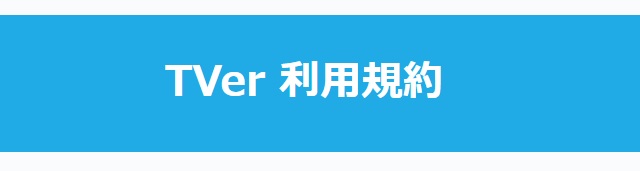
画像引用元:TVer利用規約
TVerの字幕や音声で使える機能に関して、多くの人が疑問に思っていることを解答と共にまとめました。
<よくある6つの質問>
- TVerの番組を字幕付きでダウンロードできる?
- TVerの字幕だけを抽出できないの?
- TVerの字幕を英語にできないの?
- TVerの字幕の大きさを変える方法は?
- TVerの動画に字幕のCCがない時は?
- TVerの解説放送を消すには?
TVerの利用規約やTVerの回答と合わせて紹介します。
TVerの番組を字幕付きでダウンロードできる?
TVerは放送中の番組データをダウンロードができない仕様になっています。
TVerの利用規約でも録画やダウンロードはしないよう明記されているため、TVerでのダウンロードはNG。これは字幕の有無に関わらず全てに該当します。
第9条(禁止事項)
(17)本サービスやコンテンツの録画、キャプチャーなどを含む不正ダウンロード引用元:TVer利用規約
規約違反でTVerを見られなくなることや、罪に問われる可能性もあるので絶対にしないでくださいね。
こちらの記事でダウンロードについて解説しています。
→【TVer】パソコンで見る方法と動画ダウンロードのリスクを解説
TVerの字幕だけを抽出できないの?
TVerに字幕だけを抜き出す機能はありません。
ただ動画を再生しながら、文字起こしソフト・アプリを利用して文章にすることは可能です。
規約違反となるため、動画をダウンロードして編集ソフトなどで字幕を抽出することは絶対にやめてくださいね。
TVerの字幕を英語にできないの?
TVerの字幕では言語を選択できないため、英語に切り替えることもできません。
ただし、Amazon Fire TVのみ例外ででは字幕設定時に言語選択ができます。番組に英語字幕があれば対応できますよ。
ほとんどの字幕対応コンテンツには英語のテキストが含まれています。他の言語も利用できる場合があります。
Amazonヘルプ&カスタマーサービスサイトより引用
TVerの字幕の大きさを変える方法は?
TVer上で出来る字幕の操作はオンオフのみです。言語切り替えは勿論、色や大きさは変えられません。
しかし、iPhone・Androidスマホ上で字幕の設定をしている場合は、大きさとスタイルを変更できます。
TVer公式の字幕とは異なりますが、参考にしてくださいね。
TVerの動画に字幕のCCがない時は?
スマホとパソコンの場合、字幕対応ありの動画には再生画面の右下に「CC」ボタンが設置されています。
CCボタンがない場合は、その番組が字幕に対応していないことを表しています。字幕は出せません。
TVerの解説放送を消すには?
TVerの解説放送は、番組タイトルに【解説放送版】と記載のある番組につけられています。
解説放送は音声ガイド、副音声とも言いますが、TVerはこれらの切り替えに対応していません。
その代わり、解説放送版がある番組はほとんどの場合通常放送バージョンもあります。解説放送がいらない場合は、タイトルを見て解説放送版ではない方を視聴してくださいね。
なお、TVerをテレビで見る方法やTVerをパソコンで見る方法、TVerが見れない時の対処法、などを、こちらの記事でまとめています。